Empêchez votre écran Mac de grogner ou de devenir noir: un guide complet
Votre écran MAC est-il en graisses ou devenant noir de manière frustrante toutes les 30 secondes ou une minute, vous obligeant à saisir à plusieurs reprises votre mot de passe d'administration? Ce guide fournit des solutions pour ajuster ou désactiver le délai d'expiration de l'écran sur votre Mac, quelle que soit votre version macOS.

Tableau de référence rapide:
| Action | Méthode |
|---|---|
| Intervalle de délai de changement | Menu Apple> Paramètres système> Écran de verrouillage> Ajuster "Désactiver l'affichage sur la batterie / l'adaptateur d'alimentation lorsqu'il est inactif" Dropdowns. |
| Éteindre l'écran (temporairement) | Utilisez l'application Lungo ou One Switch. |
| Désactiver le délai d'expiration de l'écran | Menu Apple> Paramètres système> Écran de verrouillage> Définir "Éteindre l'affichage sur la batterie / l'adaptateur d'alimentation lorsqu'il est inactif" sur "Never". |
| Versions macOS plus anciennes | Menu Apple> Préférences du système> Économiseur d'énergie (Mojave et antérieure) ou batterie (Catalina et plus tard)> Ajustez "Éteignez l'affichage après" Slider. |
| Désactiver / modifier l'économiseur d'écran | Menu Apple> Paramètres système> Écran de verrouillage> Ajuster "Démarrer l'économiseur d'écran lorsqu'il est inactif" Dropdown (ou Préférences système> Bureau et économiseur d'écran pour les anciennes versions MacOS). |
Modification de l'intervalle de délai d'expiration de l'écran:
Suivez ces étapes simples pour ajuster le délai d'expiration de l'écran de votre Mac:
- Cliquez sur le menu Apple, puis sélectionnez Paramètres système.
- Choisissez l'écran de verrouillage dans la barre latérale.
- Ajustez les menus déroulants pour "désactiver la batterie lorsqu'il est inactif" et "désactiver l'affichage sur l'adaptateur d'alimentation lorsqu'il est inactif" à votre temps souhaité.

Empêcher temporairement le délai d'expiration:
Des applications comme Lungo offrent un moyen rapide d'empêcher votre Mac de dormir sans modifier les paramètres du système. Lungo fournit une solution simple en un clic pour garder votre Mac Awake pour une durée personnalisable.
- Installez et lancez Lungo.
- Cliquez sur l'icône de la barre de menu Lungo (tasse de café).
- Sélectionnez le temps de réveil souhaité.

Désactiver complètement le délai d'extraction de l'écran:
Pour empêcher votre écran Mac de se désactiver automatiquement:
- Accédez aux paramètres du système via le menu Apple.
- Sélectionnez l'écran de verrouillage.
- Réglez les deux "désactivez l'écart sur la batterie lorsqu'il est inactif" et "éteignez l'affichage sur l'adaptateur d'alimentation lorsqu'il est inactif" sur "Never".

Remarque importante: Bien que pratique, constamment désactiver le délai d'expiration de l'écran peut avoir un impact sur la durée de vie de la batterie et potentiellement raccourcir la durée de vie de votre affichage. Pensez à utiliser un délai d'attente ou à utiliser des applications comme Lungo pour des solutions temporaires.
Réglage des paramètres sur les anciennes versions macOS:
Pour MacOS Monterey et les versions antérieures:
- Ouvrez les préférences du système via le menu Apple.
- Sélectionnez l'économie d'énergie (Mojave et plus tôt) ou la batterie (Catalina et plus tard).
- Ajustez le curseur "Éteindre l'affichage après" dans votre préférence.
Désactiver ou modifier l'économiseur d'écran:
L'économiseur d'écran est une alternative à l'arrêt automatique de l'affichage. Pour modifier son comportement:
- Accédez à Paramètres système> Écran de verrouillage.
- Ajustez le paramètre "Démarrer l'écran lorsqu'il est inactif". Choisissez un temps ou «jamais» pour le désactiver.

Pour les anciennes versions macOS, utilisez les préférences du système> SERVICE ET Économiseur d'écran.
Recommandations de l'application:
- Lungo: Empêche rapidement votre Mac de dormir.
- Un commutateur: offre un accès rapide à diverses bascules système.
- CleanMymac: aide à optimiser les performances de votre Mac et à maintenir la santé de la batterie.
- Endurance: améliore la durée de vie de la batterie en gérant la consommation d'énergie.

Questions fréquemment posées (FAQ):
- Comment arrêter MacBook Semballage après 30 secondes? Éteignez "Ajustez automatiquement la luminosité" dans les paramètres du système> Affichages.
- Raccourci clavier pour dormir Mac? Bouton d'alimentation de commande d'option (ou éjection de support de commande d'option sur les anciennes versions).
- Comment empêcher Mac de faire l'obscurité? Ajustez les paramètres d'expiration de l'écran ou utilisez Lungo.
- Comment empêcher Mac de dormir lorsqu'il est fermé? Paramètres système> Batterie> Options> Activer "Empêcher le sommeil automatique ..."
N'oubliez pas d'équilibrer la commodité avec la santé de la batterie et la longévité. Choisissez la méthode qui convient le mieux à vos besoins.
Ce qui précède est le contenu détaillé de. pour plus d'informations, suivez d'autres articles connexes sur le site Web de PHP en chinois!
 Examen du chargeur sans fil magnétique 2-en-1 UGREEN UNEREN: il alimente presque tout votre équipement AppleMar 12, 2025 pm 09:01 PM
Examen du chargeur sans fil magnétique 2-en-1 UGREEN UNEREN: il alimente presque tout votre équipement AppleMar 12, 2025 pm 09:01 PMLes utilisateurs d'Apple se réjouissent! La charge sans fil est pratique, mais les chargeurs officiels d'Apple sont chers. Cela change avec la station de chargement magnétique sans fil UREEN UNREEN UNERN UNER. ##### # UGREEN UNON UNO 2-en-1 Charger sans fil magnétique: une revue complète
 Comment effacer le cache sur Mac Sonoma? Comment trouver et le supprimer sur macOS 14?Mar 14, 2025 am 11:30 AM
Comment effacer le cache sur Mac Sonoma? Comment trouver et le supprimer sur macOS 14?Mar 14, 2025 am 11:30 AMVotre Mac fonctionne-t-il lentement ou bas sur le stockage? Effacer le cache de votre Mac dans MacOS Sonoma pourrait être la solution. Ce guide explique comment effacer le cache manuellement et automatiquement, résoudre les problèmes communs et assurer une expérience utilisateur plus fluide. Mame
 Comment libérer de l'espace sur Mac Sonoma? Comment nettoyer le stockage sur macOS 14?Mar 16, 2025 pm 12:16 PM
Comment libérer de l'espace sur Mac Sonoma? Comment nettoyer le stockage sur macOS 14?Mar 16, 2025 pm 12:16 PMExécution à bas sur Mac Storage? MacOS Sonoma peut devenir lent avec trop de fichiers. Ce guide vous montre comment récupérer un espace précieux et augmenter les performances. Vérifier le stockage de votre Mac Avant de commencer à supprimer, vérifiez votre état de stockage: Apple Men
 Changer les PDF inchangeables avec Nitro PDF ProMar 22, 2025 am 11:14 AM
Changer les PDF inchangeables avec Nitro PDF ProMar 22, 2025 am 11:14 AMVous ne pouvez pas éviter de travailler avec les PDF. Mais ce que vous pouvez éviter, c'est avoir des problèmes avec eux. Aussi intraitables comme ils semblent, les PDF sont en fait assez faciles à gérer - non sans aide, bien sûr. Quand il s'agit d'apporter des modifications dans vos documents, Nitro PDF PR
 Meilleurs éditeurs PDF pour Mac - Outils gratuits et payantsMar 16, 2025 am 11:38 AM
Meilleurs éditeurs PDF pour Mac - Outils gratuits et payantsMar 16, 2025 am 11:38 AMCet article passe en revue les meilleurs éditeurs PDF pour Mac, y compris les options alimentées par l'IA. Plongeons-nous dans les meilleurs prétendants. Trouver l'éditeur PDF parfait dépend de vos besoins spécifiques. Cette revue se concentre sur les applications polyvalentes qui gérent des tâches communes comme
 Top 9 des assistants d'écriture AI pour Mac, iOS et le WebMar 23, 2025 am 10:44 AM
Top 9 des assistants d'écriture AI pour Mac, iOS et le WebMar 23, 2025 am 10:44 AMLe marché des assistants d'écriture propulsés par l'IA devrait croître rapidement, atteignant environ 6,5 milliards de dollars d'ici 2030. Étant donné que les assistants d'écriture de l'IA sont là pour rester, il est important de se renseigner sur les meilleurs outils de l'industrie. Dans cet article, w
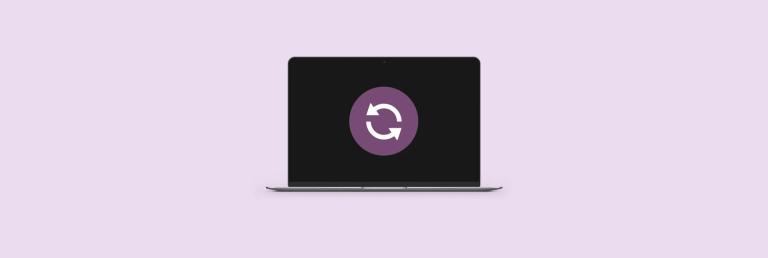 Comment actualiser sur un mac - setAppMar 18, 2025 am 11:47 AM
Comment actualiser sur un mac - setAppMar 18, 2025 am 11:47 AMCe guide vous montre comment actualiser divers aspects de votre Mac, des pages Web au bureau et aux messages. Plongeons-nous! Pages Web rafraîchissantes sur votre Mac Pour un rafraîchissement rapide, la méthode la plus simple consiste à utiliser la commande de raccourci clavier R. Ce travail
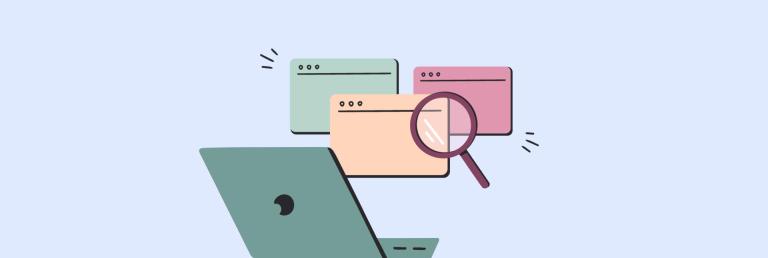 Comment rouvrir facilement les onglets fermés sur MacMar 16, 2025 am 11:40 AM
Comment rouvrir facilement les onglets fermés sur MacMar 16, 2025 am 11:40 AMCe guide vous montre comment récupérer les onglets fermés accidentellement sur votre MacBook, que vous utilisiez Safari, Chrome, Firefox ou Opera. Safari: La solution simple de Safari est la commande de raccourci clavier Shift T.


Outils d'IA chauds

Undresser.AI Undress
Application basée sur l'IA pour créer des photos de nu réalistes

AI Clothes Remover
Outil d'IA en ligne pour supprimer les vêtements des photos.

Undress AI Tool
Images de déshabillage gratuites

Clothoff.io
Dissolvant de vêtements AI

AI Hentai Generator
Générez AI Hentai gratuitement.

Article chaud

Outils chauds

Bloc-notes++7.3.1
Éditeur de code facile à utiliser et gratuit

PhpStorm version Mac
Le dernier (2018.2.1) outil de développement intégré PHP professionnel

SublimeText3 version Mac
Logiciel d'édition de code au niveau de Dieu (SublimeText3)

Version crackée d'EditPlus en chinois
Petite taille, coloration syntaxique, ne prend pas en charge la fonction d'invite de code

mPDF
mPDF est une bibliothèque PHP qui peut générer des fichiers PDF à partir de HTML encodé en UTF-8. L'auteur original, Ian Back, a écrit mPDF pour générer des fichiers PDF « à la volée » depuis son site Web et gérer différentes langues. Il est plus lent et produit des fichiers plus volumineux lors de l'utilisation de polices Unicode que les scripts originaux comme HTML2FPDF, mais prend en charge les styles CSS, etc. et présente de nombreuses améliorations. Prend en charge presque toutes les langues, y compris RTL (arabe et hébreu) et CJK (chinois, japonais et coréen). Prend en charge les éléments imbriqués au niveau du bloc (tels que P, DIV),





